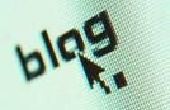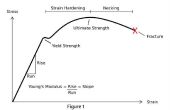Paso 22: Windows Vista ReadyBoost



Nota: Esto no es como agregar 4GB de RAM porque esto no es memoria RAM real, pero puede ayudar.
Algunas cosas a tener en cuenta:
Usted puede conseguir un cuello de botella del ancho de banda de graves debido a que utiliza el puerto USB.
También aumentará el desgaste de la unidad flash, que causa que falle pronto.
¿Lo que esto significa? Prueba a ver si te ayuda. Comprar una unidad flash dedicada para esto; no perder archivos importantes debido a que la unidad falle.
Una opción para configurar su unidad USB para ReadyBoost está típicamente disponible como pegar el disco en una ranura USB.
Si no ves el menú de reproducción automática pop-up, puede acceder a la configuración haciendo clic en la unidad en el explorador de Windows, elegir propiedades y clic en la pestaña de ReadyBoost.
Defina la opción de utilizar este dispositivo y tampoco aceptar las ventanas recomiendan por defecto o utilizan la unidad entera. No podrás usar este disco para almacenar cualquier cosa, pero el aumento de velocidad es bien vale la pena usar el drive para ReadyBoost. Si usted necesita una unidad de almacenamiento de información, ir a comprar un segundo disco.
Algunas cosas a tener en cuenta - que necesita una unidad USB 2.0 para ReadyBoost trabajar y también necesita una unidad para ReadyBoost. La forma más sencilla de comprobar este segundo criterio es comprar un ReadyBoost certificado unidad de SanDisk o uno de los otros fabricantes de coche de pulgar. No estás limitado a usar unidades de pulgar - un Compact Flash, SD, u otro dispositivo de memoria extraíble también funcionará.